教程合集
【导航】教程检索清单
A01-Windows安装VMWare Workstation
A02-VMware安装CentOS
A03-解压版CentOS7使用方法
A04-VMware+Centos7 静态IP设置方法
A05-CentOS7替换yum源为阿里云
A06-Xshell使用教程
A07-Xshell连接阿里云ECS-CentOS远程服务器
A08-xmanager图形化连接CentOS
A09-Kali虚拟机磁盘扩容
A10-Windows虚拟机和物理机互传文件的几种方式
A11-虚拟机安装Kali和远程连接
A12-VMware安装Rocky Linux9.4
A13-解压版RockyLinux9.4使用方法
A14-安装Xmanager
A15-CentOS7修改语言为中文或英文
B75-pip常用命令
A16-Linux开机自动登录root用户(不用输密码)
A17-Kali配置静态IP
A21-Win10安装教程
A22-Win7安装教程
A23-Windows Server系统安装
A31-vmware安装Ubuntu18.04
A32-Vmware安装Ubuntu23
A33-Vmware安装Ubuntu24
A41-在Android手机上安装kali Linux
A51-如何在公网服务器(比如阿里云)安装kali
A52-kali如何安装中文输入法
A53-Kali Linux安装pip2
B01-Windows环境安装MySQL Server 步骤
B02-Navicat安装使用
B03-MySQL忘记root密码或者root密码错误
B04-Windows配置解压版MySQL5(免安装)
B05-MySQL如何建库建表
B21-Windows安装python3.x
B22-安装sqlmap
B23-Windows多个Python版本如何切换
B24-如何在cmd运行Python代码
B30-JetBrains全家桶通用激活流程IntelliJ IDEA、PhpStorm、PyCharm、CLion……
B31-Windows安装PhpStorm2024
B31-Windows安装PhpStorm2025
B39-Windows多个Java版本如何切换
B40-Windows配置JDK8及以下版本
B41-Windows配置JDK9及以上版本
B42-IDEA2022安装和激活
B42-IDEA2024安装和激活
B42-IDEA2025安装和激活
B43-IDEA配置Maven
B44-IDEA配置tomcat运行JavaWeb工程
B45-IDEA修改Java版本
B46-IDEA部署WebGoat靶场
B50-Windows安装VSCode
B51-vc++安装教程
B52-VScode编译C语言
B53-VSCode运行Java工程
B54-VSCode运行Python代码
B55-Windows安装Pycharm
B56-VSCode右键在浏览器运行PHP代码
B61-配置cmder
B62-Windows安装Go开发环境
B63-Windows安装CLion运行C代码
B64-PWN环境配置
B71-Windows安全狗安装教程
B72-Windows安装使用Anaconda
B73-Windows安装Git教程
C01-启动中国蚁剑antsword
C02-Oneforall安装与使用
C03-Xray下载与使用
C04-Windows安装AWVS24/25
C04-windows安装AWVS14
C05-部署Cobalt Strike服务端和启动Cobalt Strike客户端
C06-Win10安装MSF(metasploit framework)
C07-Nuclei使用教程
C11-Fortify安装
C12-Charles破解教程
C13-谷歌chrome浏览器安装crx插件(hackbar为例)
C14-firefox浏览器安装扩展工具教程(以hackbar为例)
C15-XSStrike工具安装和使用
C16-xsser工具安装和使用
C31-hbit安装与使用
C32-kali系统安装与使用aquatone
C33-水泽Shuize安装(包含灯塔ARL)
C34-kali安装nessus
C35-ip反查域名
C36-火狐浏览器替换js脚本
C41-社会工程学BadUSB刻录流程
D01-Windows安装phpstudy
D02-Win10安装Apache和PHP
D03-解压版Apache2.4+PHP7.4.22使用方法
D11-Apache安装WAF+modsecurity
D12-Phpstudy部署安全狗
D13-Windows Apache配置自签名https证书
D14-Windows虚拟机安装OpenEDR
D21-PHP、Apache环境中部署sqli-labs
D22-PHP、Apache环境中部署DVWA
D23-PHP、Apache环境中部署pikachu
D24-PHP、Apache环境中部署upload-labs
D25-PHP、Apache环境中部署xsslabs
D26-PHP、Apache环境中部署bwapp
D27-PHP、Apache环境中部署wordpress博客
D31-XSS平台xssplatform搭建
F01-CentOS7源码方式安装Redis
F01-CentOS7 yum方式安装Redis6
F02-CentOS7 yum方式安装MySQL 5
F03-阿里云CentOS7安装msf
F04-Centos7安装vnc
F05-CentOS7源码方式安装nginx
F06-CentOS 7 搭建Web服务
F07-CentOS安装使用宝塔面板
F08-Ubuntu安装Web服务(Apache、MySQL、PHP)
F09-CentOS 安装python39
F10-Linux配置Java和切换版本(包括CentOS、Kali)
F11-Linux使用conda解决python工具的依赖问题
F12-Linux安装雷池WAF
F13-Ubuntu安装开源堡垒机JumpServer
F14-Ubuntu安装开源蜜罐HFish
F15-Ubuntu安装开源杀软ClamAV
F16-开源态势感知系统liuying单机版使用方法
F17-Ubuntu安装开源IDS/IPS系统Suricata
F18-Ubuntu安装Python3.9
F19-Ubuntu源码方式安装Redis
F20-Ubuntu虚拟机设置静态IP
F21-阿里云ECS设置安全组规则
F22-Ubuntu修改apt源为清华源
G01-CentOS7yum方式安装Docker最新版
G02-Ubuntu安装Docker和docker-compose
G11-Docker安装MySQL
G12-CentOS安装vulhub靶场
G13-阿里云Docker镜像加速器使用方法
G14-Kali安装Docker和vulhub
G15-Docker安装crapi靶场
G16-Docker安装beef-xss
G17-Ubuntu安装 Vulhub 环境
G18-Ubuntu18.04安装Metarget云原生漏洞环境(云安全靶场)
G21-CentOS7和Kali安装ARL灯塔
G22-AWD平台搭建
G23-自己搭建CTF平台
G24-pandora搭建(ChatGPT)
H01-启动和激活Burp
H02-Ubuntu安装Burp
H03-Burp反激活流程
H04-火狐浏览器发送数据包到Burp(安装证书)
H05-谷歌chrome浏览器发送数据包到Burp(安装证书)
H06-火狐浏览器安装FoxyProxy
H21-Burp抓手机App包
H22-Burp抓包逍遥(安卓)模拟器
H31-Burp识别验证码暴破密码
H32-Yakit绕过pikachu Token实现密码暴破
H41-设置burp自带浏览器访问外网
J01-MacBook Air m1安装CentOS7
J02-MacBook Air m1安装Win11及配置
J03-MacBook Air m1安装Kali
J04-MacOS搭建Apache+PHP+MySQL环境
K11-微信小程序反编译
K21-proxifier配合bp抓取小程序的数据包
K22-夜神模拟器安装burp证书实现微信小程序抓包
K23-逍遥模拟器通过Charles(青花瓷)+Postern+burp抓包配置流程
K31-App抓包教程
K32-Fiddler配合BurpSuite抓包
M01-双屏幕使用教程
M03-内网穿透
M04-免费下载doc88道客巴巴文档
M05-Kali安装佩奇文库(PeiQi-WIKI)
M06-Ubuntu虚拟机搭建乌云镜像站wooyun
M07-阿里云服务器自建DNSLog平台
M08-虚拟机如何使用代理(访问google.com)
M09-压缩包密码暴破工具ARCHPR使用教程
M10-篡改猴安装插件教程(去广告、文库免费下载、解除防复制等)
M11-Hack The Box账号注册教程
M12-Everything支持拼音搜索和全文搜索
M13-谷歌chrome浏览器打开实时字幕(免费)
苹果系统安装虚拟机
PWN Windows 环境准备
B47-Maven常用操作
B74-conda常用命令
Android 环境准备
B06-MySQL如何备份和恢复数据库
本文档使用 MrDoc 发布
-
+
首页
C32-kali系统安装与使用aquatone
**经学员反馈,aquatone工具获取网页截图的时候会出现大量的超时和报错,学员自行写了一个获取网页截图的工具,推荐大家优先使用,使用步骤参考本教程的第二部分。** # 【第一部分】aquatone 工具官方地址https://github.com/michenriksen/aquatone ## 安装chromium 因为要用到截图功能,相当于打开浏览器访问,因此需要kali中先安装chromium 执行以下命令 ```bash sudo apt install chromium ``` 安装完毕后执行`chromium -h` 出现以下内容即表示成功 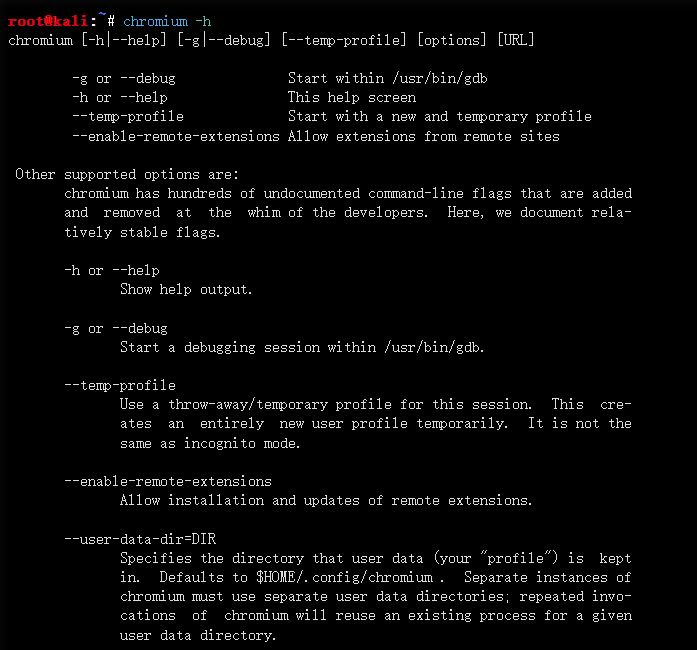 ## 下载aquatone 可以访问github的同学可以在https://github.com/michenriksen/aquatone/releases/tag/v1.7.0 中根据自己系统版本下载 这里kali系统选择aquatone_linux_amd64_1.7.0.zip 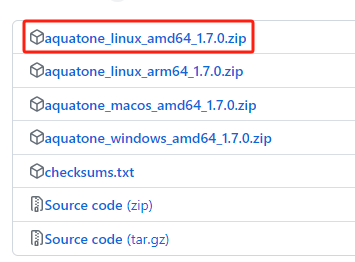 不能访问github的同学可以直接下载附件 [【附件】aquatone_linux_amd64_1.7.0 (1).zip](/media/attachment/2023/12/aquatone_linux_amd64_1.7.0_1.zip) ## 将aquatone复制到/usr/bin/目录下 cp aquatone的绝对路径 /usr/bin/aquatone, 假如在/tools/aquatone/aquatone,则执行 ```bash cp /tools/aquatone/aquatone /usr/bin/aquatone chmod +x /usr/bin/aquatone ``` ## 运行程序 解压后直接执行二进制文件aquatone即可,假设需要收集信息的站点每行一个写在文件all_Sites中 执行`cat all_Sites|aquatone`即可对文件中站点进行信息收集 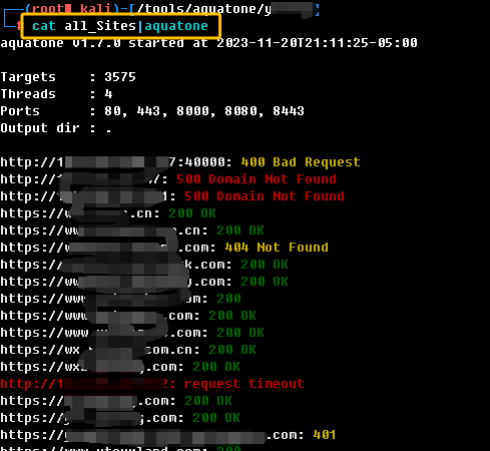 截图文件默认保存至aquatone安装目录下的screenshots目录中,比如安装到了/tools/aquatone下面,则截图目录在/tools/aquatone/screenshots 如果需要修改保存目录,可以在运行时增加-out参数指定,如 `cat all_Sites|aquatone -out /tools/temp_reports` # 【第二部分】read_src ## 概述 此处介绍学员自行编写的read_src.py脚本的使用方法,可用于批量获取网站截图。 开始之前,请先确保你的windows系统中已经安装好python和chrome浏览器。 参考: B21-安装python https://wiki.bafangwy.com/doc/604/ ## 环境配置 1. 打开chrome浏览器,在地址栏输入`chrome://settings/help`并按下回车,然后在页面上找到你的chrome的版本号,如下图所示: 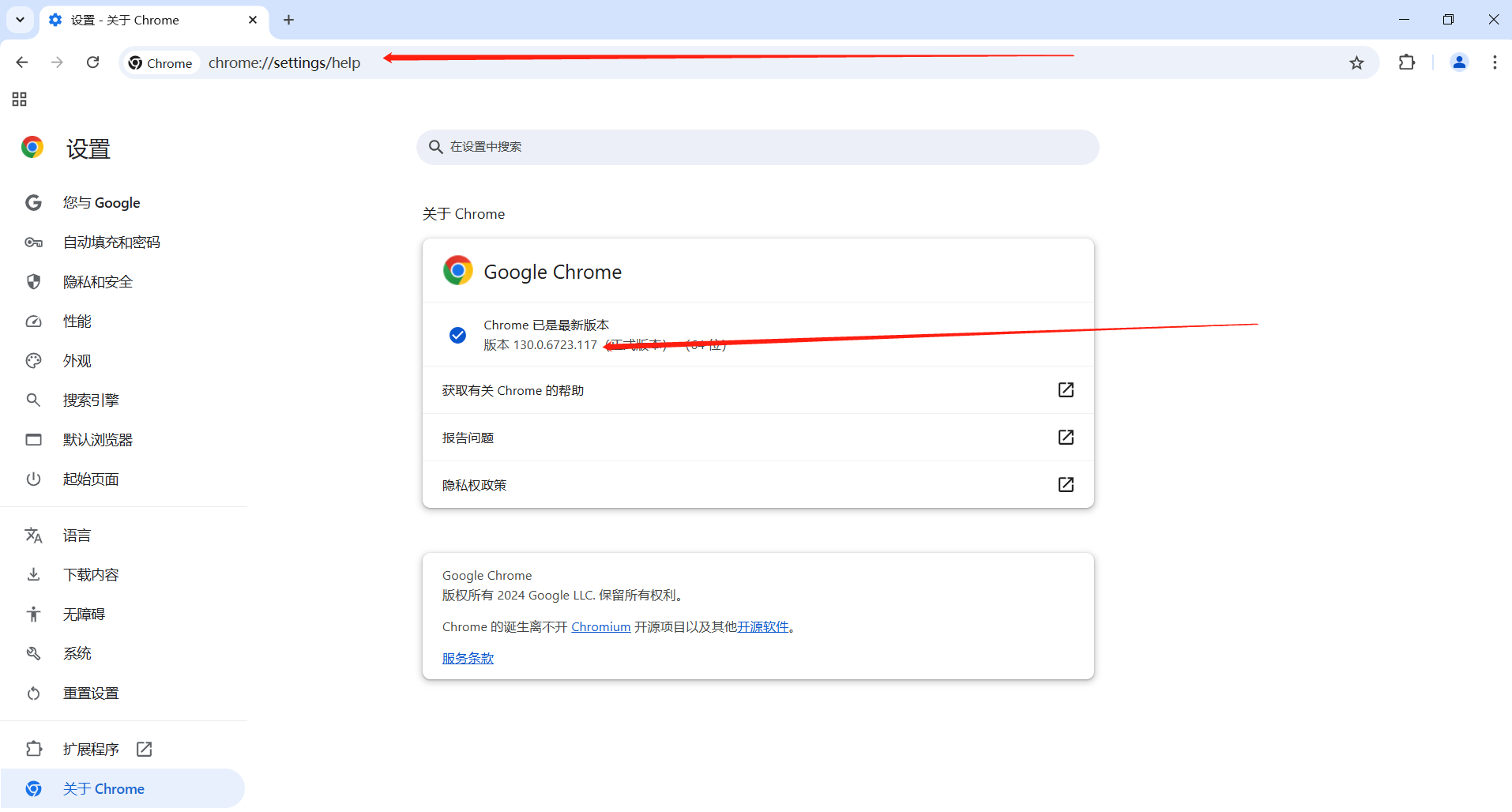 2. 然后访问这个网站:https://github.com/dreamshao/chromedriver 在网站页面上找到跟你的chrome版本号最接近的一个版本,比如我的版本号是130.0.6723.117,那我就下载130.0.6723.58 chromedriver-win64.zip这个文件,如果你的chrome版本比较老,就需要先更新到最新的版本。 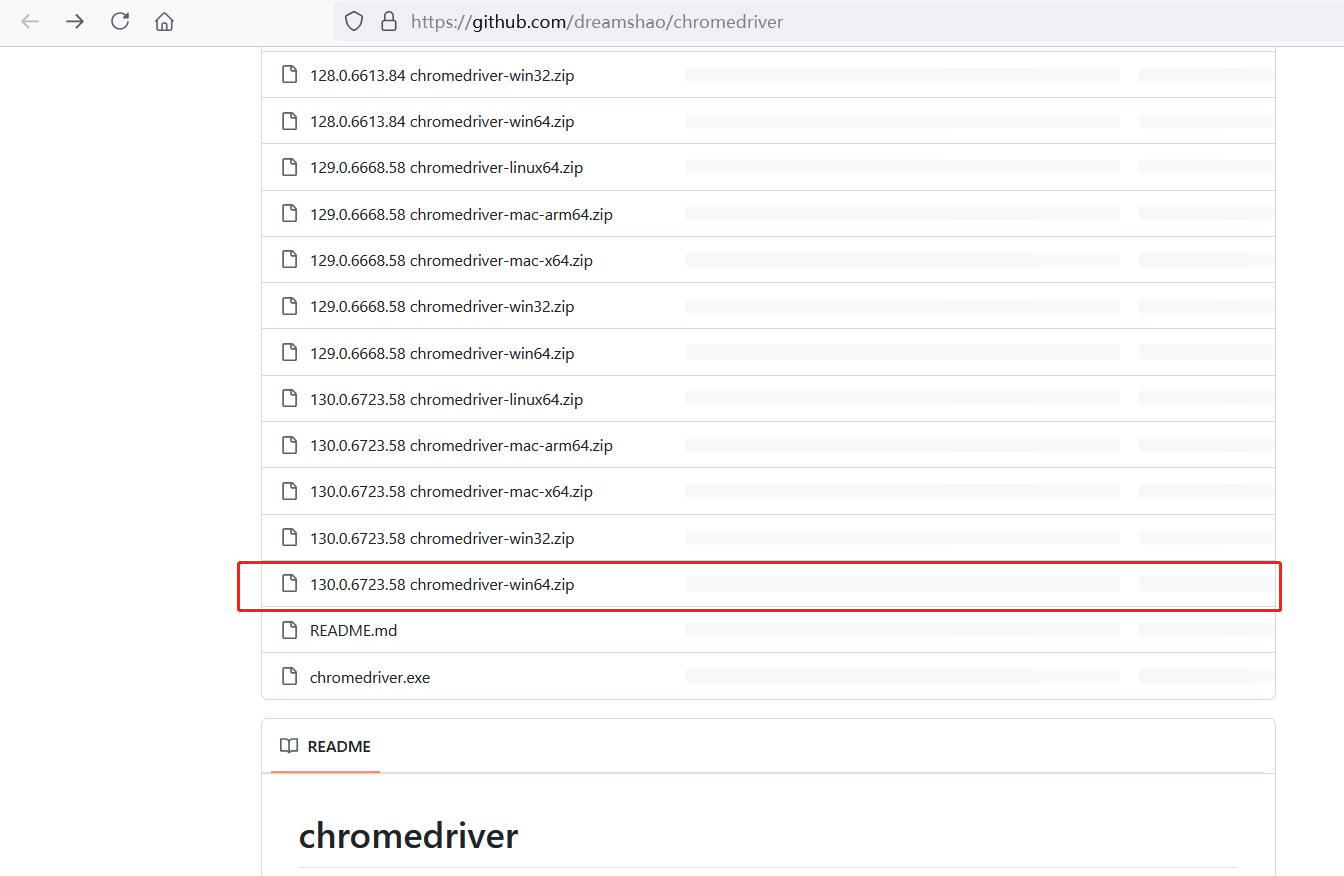 点击你要下载的这个版本的压缩包,然后跳转到下图所示的页面,点击下载按钮把这个文件下载到本地: 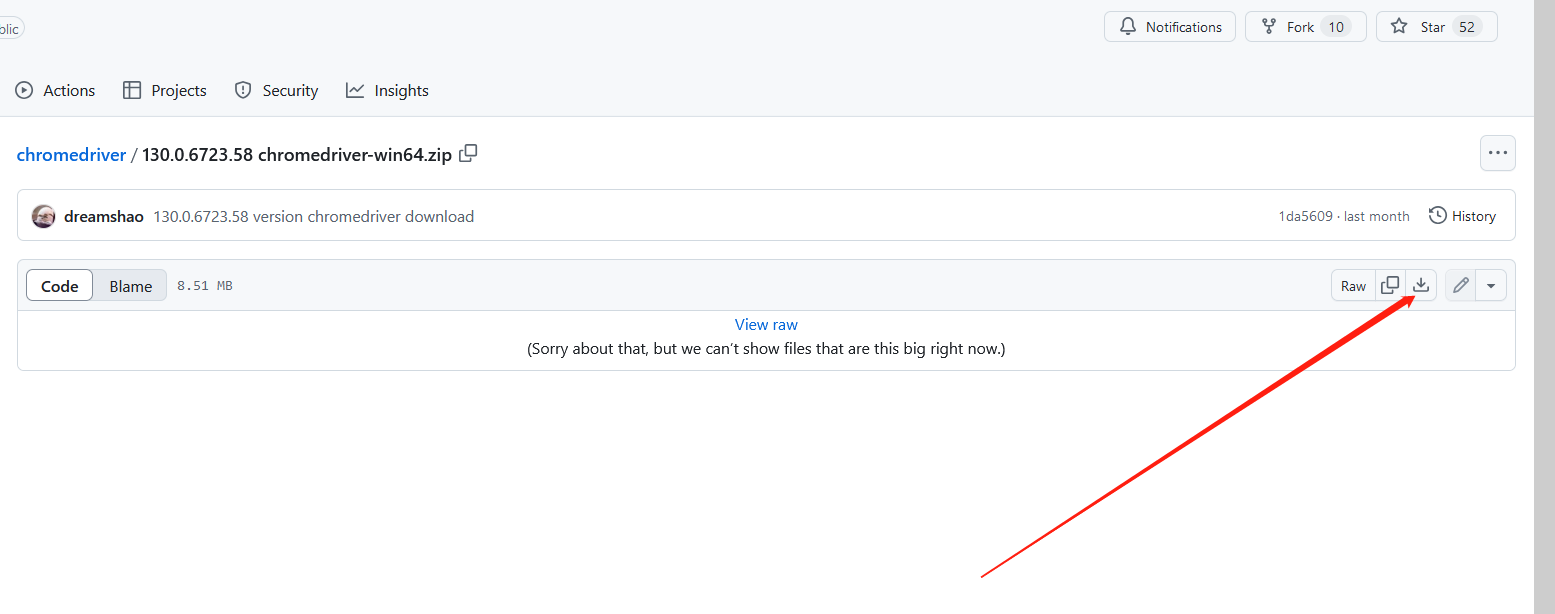 3. 将上一步下载的文件解压缩出来,然后复制下图红框所示的两个文件 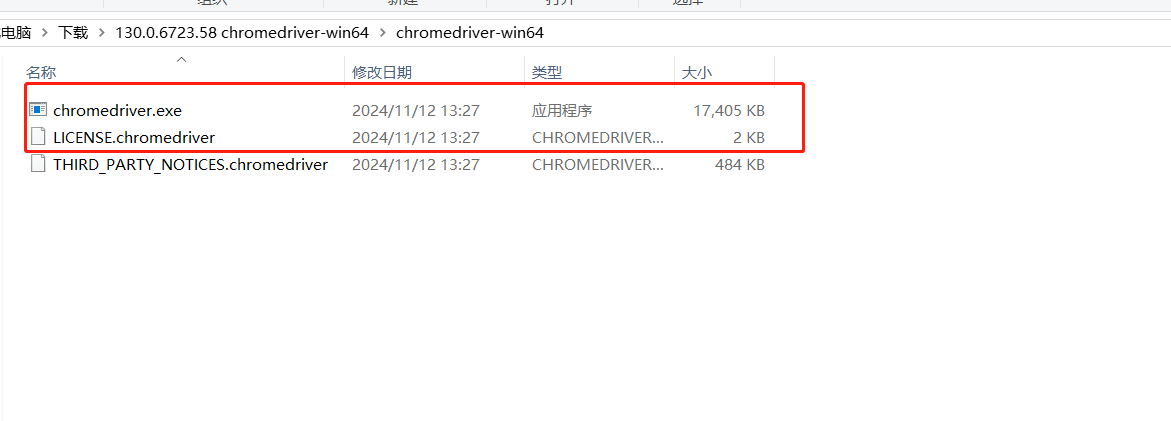 4. 点击桌面左下角的windows图标,在启动菜单中搜索python,然后点击打开文件位置 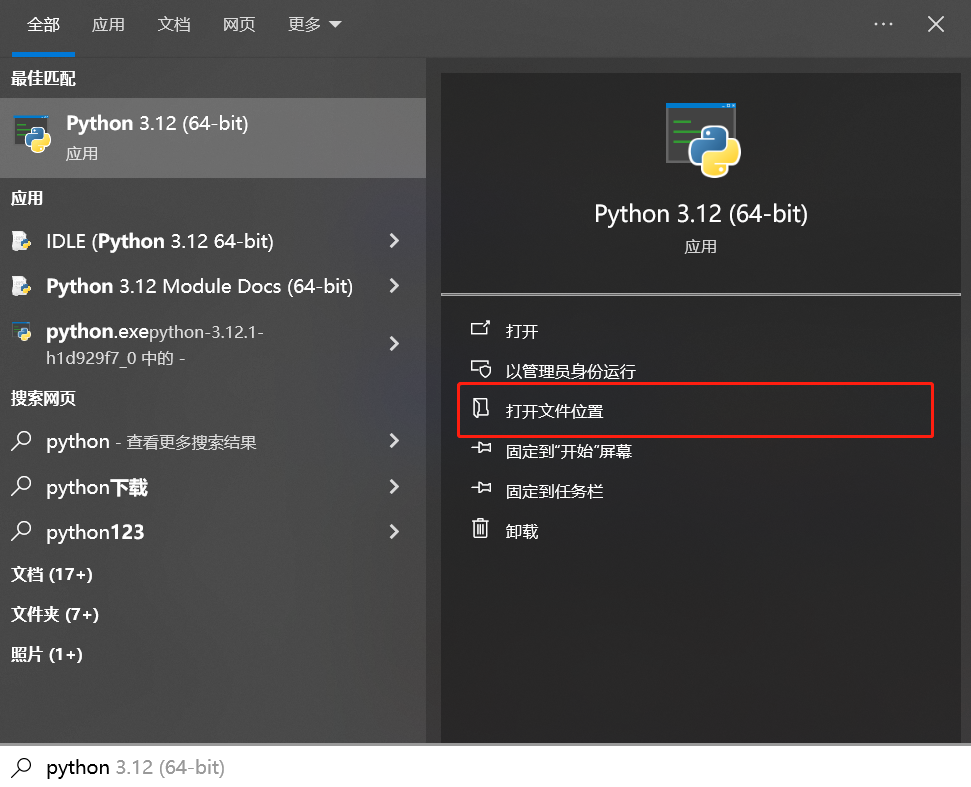 5. 在打开的目录中,选择python这个快捷方式,然后右键点击,在弹出的菜单中选择属性,然后在弹出的属性框中点击“打开文件位置” 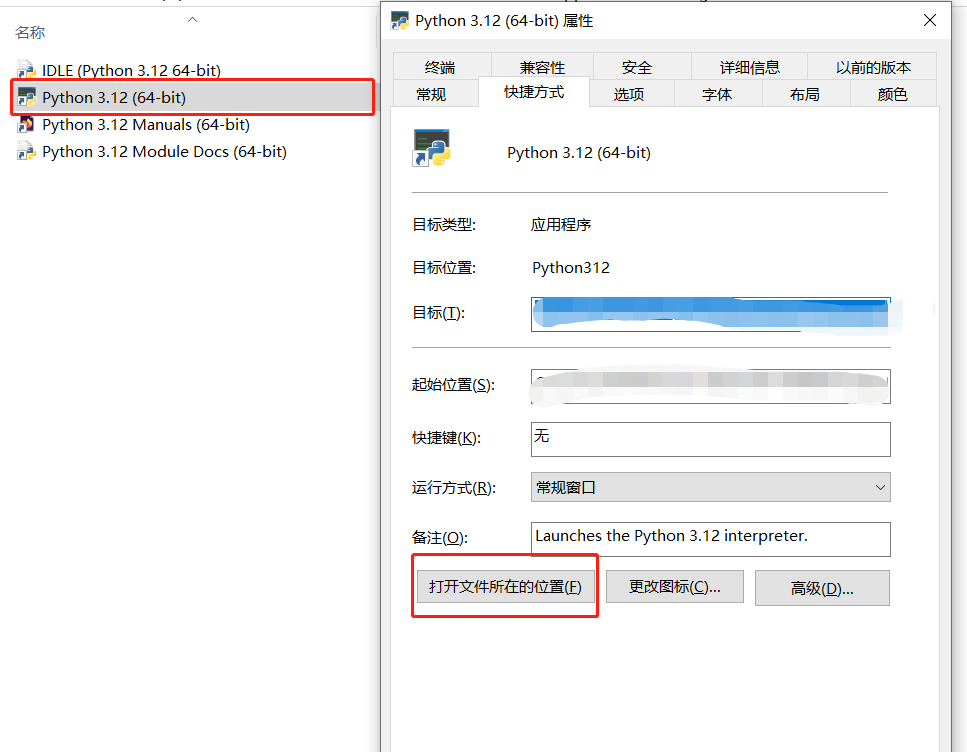 6. 上一步中打开的目录就是你系统中安装的python的根目录,将之前复制的两个文件粘贴到这个目录里面 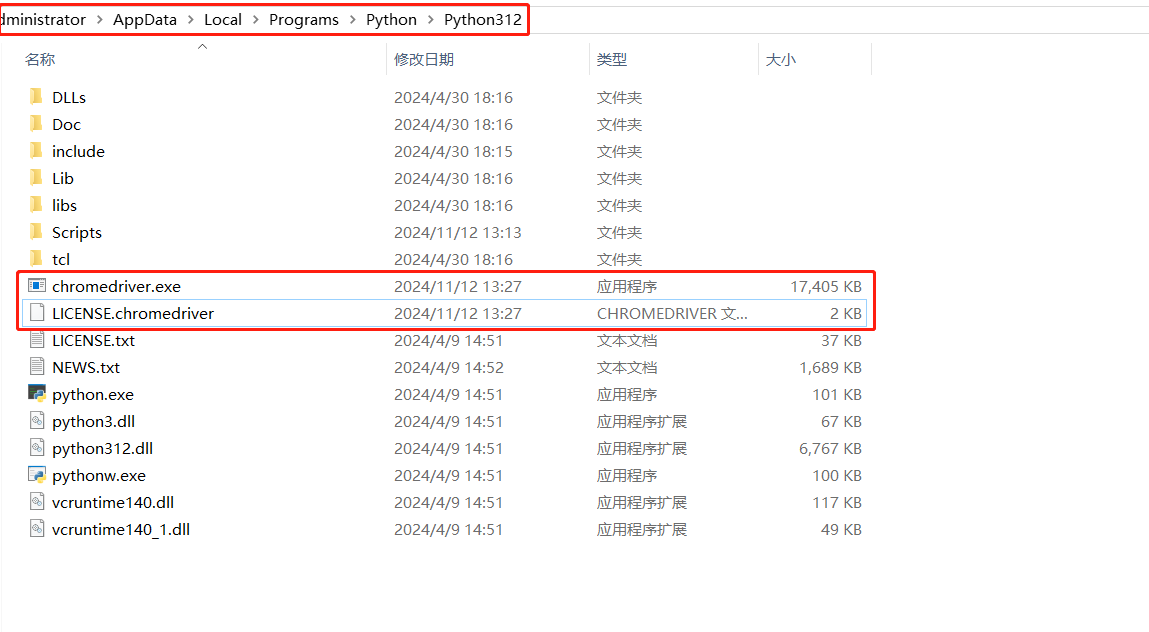 ## 使用脚本 1. 用浏览器下载这个文件:https://oss-cdn.mashibing.com/teacher_attachment/149339/read_src.py 2. 把上一步下载的脚本放到一个空的目录下,然后在这个目录下新建一个url.txt的文件,在url.txt中存放你要扫描的网站的url,再新建一个名为screenshots的空的目录 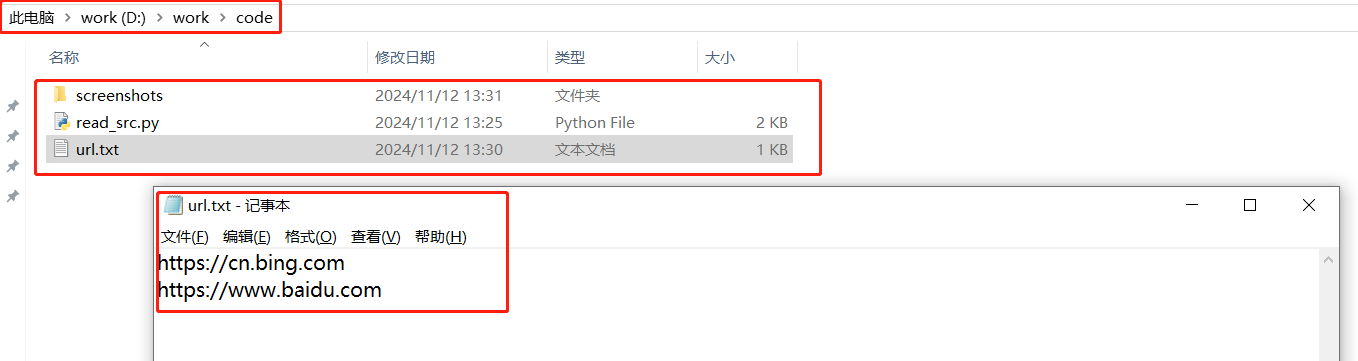 3. 在当前这个目录的地址栏输入cmd,然后按下回车,打开一个cmd窗口 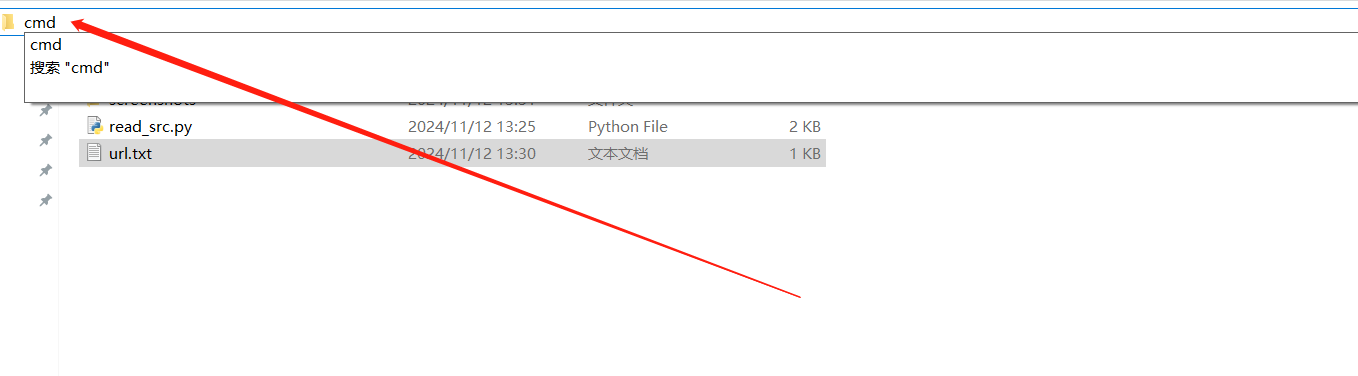 4. 在打开的cmd窗口中执行以下命令,安装依赖 ``` pip install selenium ``` 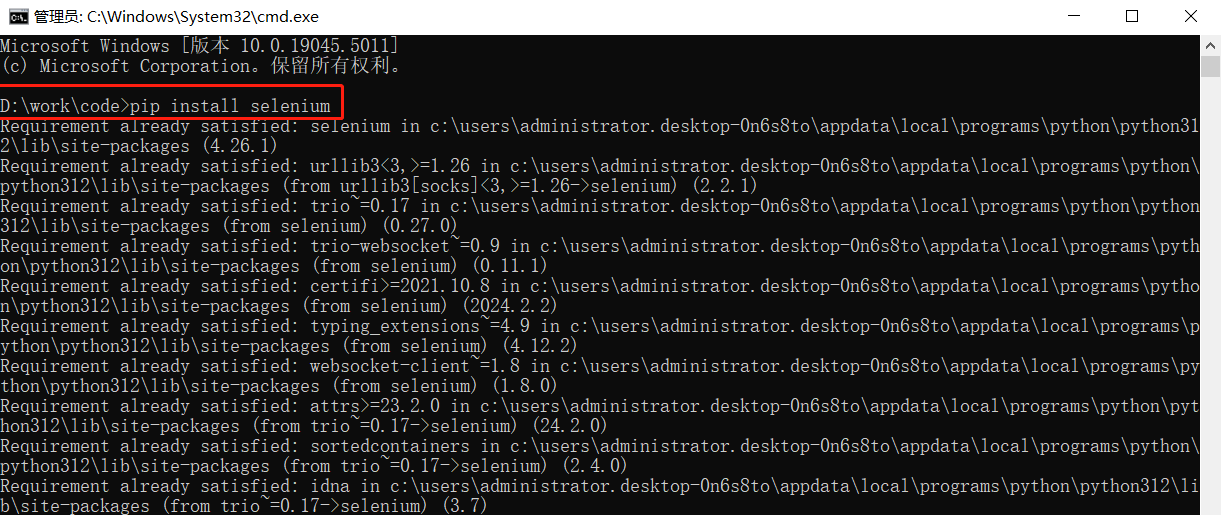 5. 执行以下命令运行脚本,获取网站截图 ``` python read_src.py ``` 6. 脚本运行完成之后,打开screenshots目录查看网站的截图 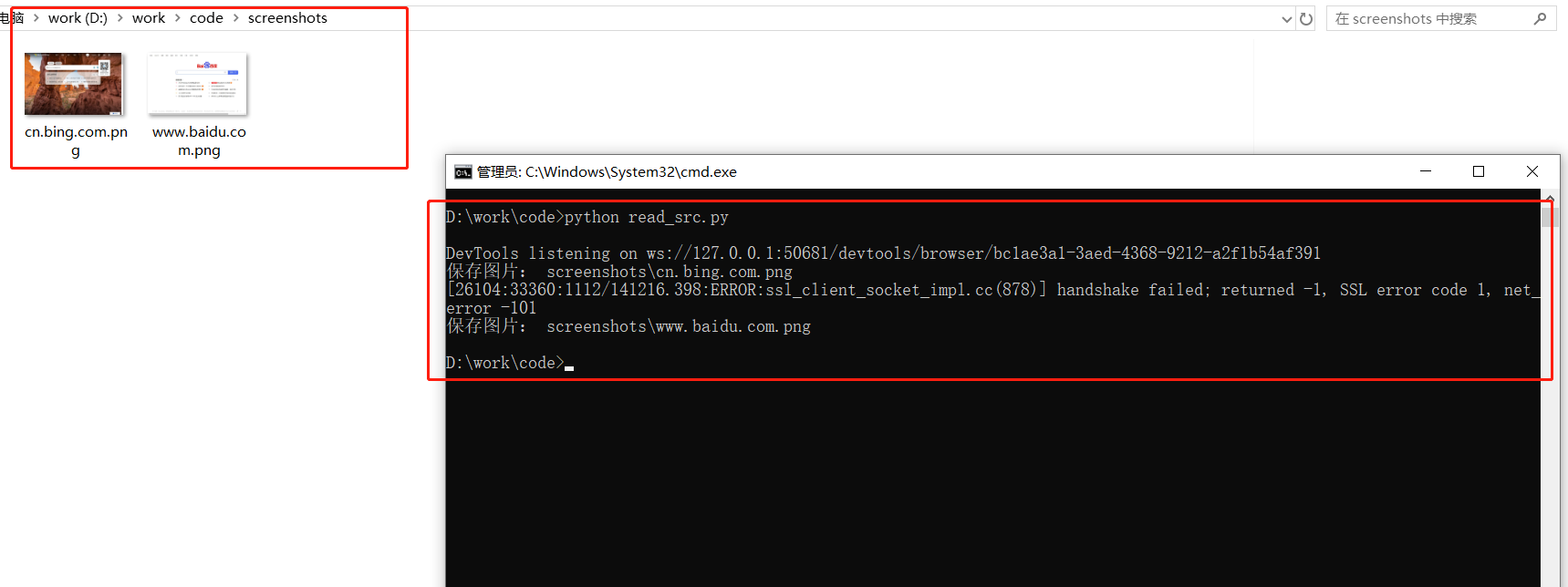
hray
2024年11月12日 15:01
转发文档
收藏文档
上一篇
下一篇
手机扫码
复制链接
手机扫一扫转发分享
复制链接
Markdown文件
分享
链接
类型
密码
更新密码